win7系统在桌面打开右键菜单会显示许多选项,如果要创建文件可以直接打开右键菜单创建word、exel、ppt等文档。可是一些网友打开win7系统右键菜单发现无word选项,这样就没办法创建word文档了,怎样办呢?office的这种功能十分方便,而如果突然右键菜单无新建word了的话就会让许多网友不适应。接下来,教程教我们在右键菜单中手动添加word选项的办法。
推荐:萝卜家园win7系统下载
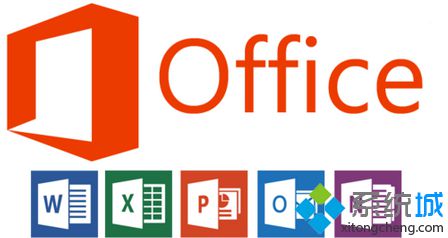
1、使用注册表脚本
知道win7注册表的网友都熟悉其实所谓右键菜单只不过是注册表之中所存储的一些数据项目。这种右键菜单的丢失问题自然也可以通过手动添加来处理。
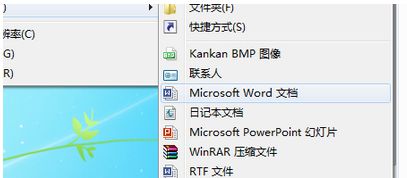
但是因为office word的右键菜单较为复杂,并且牵扯到了word调用功能,这里建议使用前人编写的脚本处理问题。脚本内容如下。
windows Registry Editor Version 5.00
[HKEY_CLAssEs_RooT\.doc]
@="word.document.8"
"Content Type"="application/msword"
[HKEY_CLAssEs_RooT\.doc\openwithList]
[HKEY_CLAssEs_RooT\.doc\openwithList\wordpad.exe]
@=""
[HKEY_CLAssEs_RooT\.doc\persistentHandler]
@="{98de59a0-d175-11cd-a7bd-00006b827d94}"
[HKEY_CLAssEs_RooT\.doc\shellnew]
[HKEY_CLAssEs_RooT\.doc\word.document.6]
[HKEY_CLAssEs_RooT\.doc\word.document.6\shellnew]
"Filename"="winword.doc"
[HKEY_CLAssEs_RooT\.doc\word.document.8]
[HKEY_CLAssEs_RooT\.doc\word.document.8\shellnew]
"Filename"="winword8.doc"
[HKEY_CLAssEs_RooT\.doc\worddocument]
[HKEY_CLAssEs_RooT\.doc\worddocument\shellnew]
"Filename"="winword2.doc"
[HKEY_CLAssEs_RooT\.doc\wordpad.document.1]
[HKEY_CLAssEs_RooT\.doc\wordpad.document.1\shellnew]
"nullFile"=""
把上文这些内容复制到一个新建的文本文档之中。
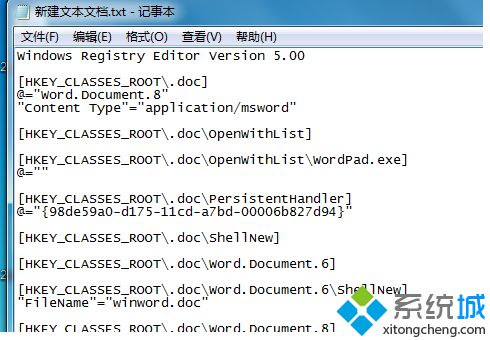
以后打开文件菜单,打开另存为,跳出了另存为浏览窗口,在文件名之中写入xxx.reg(注意:文件名可以随意选中,格式不能随意选中)。
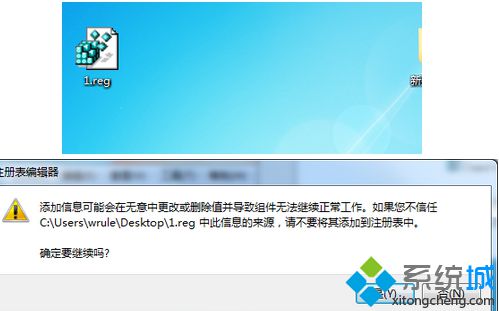
保存结果如上图一。双击此脚本文件,跳出图二对话框,这里打开是。把信息导入到注册表之中。
重头启动机器,这个时候一般就会发现右键之中已经有新建word快捷菜单了。
2、重头安装原版office
很多网友的office其实最初安装的时候就无添加右键快捷菜单,这类office多数是精简版本而并非原版。对应于这类情况的处理方案很简单。
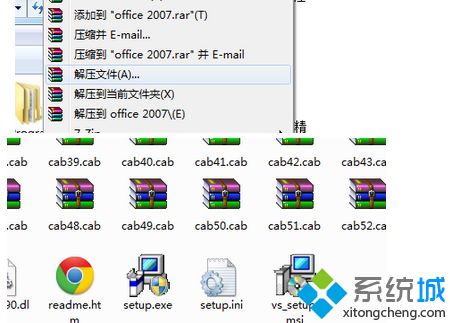
下载原版office 2007镜像,以后使用winrar解压到本地磁盘。运行其中的steup.exe安装原版的office系统。
如果你还在为右键菜单无word选项的问题困扰,不妨参考以上教程来添加,上述的两种办法都可以借助网友处理问题的。
 系统之家WinXP 优化装机版 2020.062020-06-02
系统之家WinXP 优化装机版 2020.062020-06-02
 系统之家Windows10 32位 精简装机版 2021.012020-12-15
系统之家Windows10 32位 精简装机版 2021.012020-12-15
 萝卜家园Win7 内部装机版32位 2020.092020-08-16
萝卜家园Win7 内部装机版32位 2020.092020-08-16
 雨林木风 Ghost Win7 64位纯净版 v2019.052019-05-04
雨林木风 Ghost Win7 64位纯净版 v2019.052019-05-04
 深度技术最新64位win7快速极简版v2022.042022-03-12
深度技术最新64位win7快速极简版v2022.042022-03-12
 电脑公司 Ghost Win7 64位 装机版 v2019.092019-08-19
电脑公司 Ghost Win7 64位 装机版 v2019.092019-08-19
 番茄花园Win7 正式装机版64位 2019.122019-11-19
番茄花园Win7 正式装机版64位 2019.122019-11-19
 番茄花园Ghost Win10 32位 体验装机版 2021.082021-07-17
番茄花园Ghost Win10 32位 体验装机版 2021.082021-07-17
栏目推荐: 飞飞重装系统 装机员u盘装系统 WIN8win8系统下载 win10装机助理 天空装机大师 苹果一键重装系统 系统城win10系统下载 戴尔官网
专题推荐: 家庭版系统 风雨木林win10系统下载 通用系统 云净重装系统 装机版机大师 乡巴佬xp系统下载
本站资源均收集于互联网,如果有侵犯您权利的资源,请来信告知,我们将及时撒销相应资源!
Copyright @ 2022 pc系统下载版权所有 闽ICP备15013096号-1